分类:电脑/网络>>操作系统/系统故障
问题描述:
谢谢
解析:
cmd.exe是微软Windows系统的命令行程序,类似与微软的DOS操作系统。cmd.exe是一个32位的命令行程序,运行在WindowsNT/2000/XP上。
—————————————————————————。
朋友们在使用电脑过程中,肯定会碰到各种各样的问题:如怎么管理电脑的自启动程序、如何查看加载的系统服务、怎样从安装光盘提取丢失的系统文件等。
为了解决类似问题,微软在系统中提供了一个实用工具——系统配置实用程序(Msconfig)。
以系统管理员身份登录系统后,单击“开始→运行”输入“Msconfig”回车后即可启动系统配置实用程序。下面笔者就结合几个应用实例来详细介绍Msconfig的使用(以WinXP为例)。
lukin/up_files/image/2006-2-24/***********。
一般选择项,其实里面另有乾坤
1.选择启动方式
默认情况下,Windows采用的是正常启动模式(即加载所有驱动和系统服务),但是有时候由于设备驱动程序遭到破坏或服务故障,常常会导致启动出现一些问题,这时可以利用Msconfig的其它启动模式来解决问题。
单击“一般”选项,在“启动模式”选择“诊断启动”,这种启动模式有助于我们快速找到启动故障原因。
此外,还可以选择“有选择的启动模式”,按提示勾选需要启动项目的即可。
小提示:诊断启动是指系统启动时仅加载基本设备驱动程序如显卡驱动,而不加载Modem、网卡等设备,服务也仅是系统必须的一些服务。
这时系统是最干净的,如果启动没有问题,可以依次加载设备和服务来判断问题出在哪里。
2.从安装光盘提取丢失系统文件
虽然WinXP具备强大的文件保护功能,不过有时候由于安装/卸载软件或误操作,还是经常会造成系统文件的丢失。
一般重要的系统文件,在系统安装光盘CAB文件中都可以找到。
单击上图“展开文件”按钮,在弹出窗口中设置要还原文件、还原位置、保存文件到(选择保存文件路径,WinXP/2000一般为c:\windows\system32,Win98则为c:\windows\system),最后单击“展开”,系统会自动解压CAB文件,将系统文件从安装光盘提取到电脑。
小知识:
可以先用系统的SFC命令来扫描系统文件的改动,找出变化的系统文件,命令格式:SFC[/SCANNOW][/SCANONCE][/SCANBOOT][/REVERT][/PURGECACHE][/CACHESIZE=x]。
/SCANNOW:立即扫描所有受保护的系统文件。
/SCANONCE:下次启动时扫描所有受保护的系统文件。
/SCANBOOT:每次启动时扫描所有受保护的系统文件。
/REVERT:将扫描返回到默认设置。
/PURGECACHE:清除文件缓存。
/CACHESIZE=x:设置文件缓存大小。
查看System.ini和Win.ini文件。
System.ini包含整个系统的信息,是存放Windows启动时所需要的重要配置信息的文件。
Win.ini则控制Windows用户窗口环境的概貌(如窗口边界宽度、加载系统字体等)。
通过Msconfig可以快速地查看和编辑这两个INI文件,如单击主界面的“Win.ini”文件,可以看到该文件的详细内容,如果要禁止某一选项的加载,只要选中目标后单击“禁用”即可;同理,选中目标后单击“编辑”可以对该项目进行编辑操作(单击退格键可以删除该项目)。
SYSTEM.INI的操作同上。
小提示:因为这两个文件项目会在系统启动时被加载,所以一些木马也常常混迹其中,比如在Win.ini文件中发现诸如“Load=某程序”、“Run=某程序”的语句,这时可以用Msconfig的“编辑”功能将其删除。
轻松管理多重启动
在WindowsNT类的操作系统(WindowsNT/2000/XP/2003)中,都有一个特殊文件“Boot.ini”,它可以管理多操作系统启动,但是它默认具有隐藏、系统、只读属性。
要查看和编辑它,需要打开我的电脑,单击“工具→文件夹选项→查看→高级设置”,将文件夹视图设置为“显示所有文件和文件夹”,同时去除“隐藏受保护的操作系统文件”前的小钩,最后还要去除它的“只读”属性。
现在利用Msconfig操作就简捷多了。
比如笔者安装的是WinXP+Windows98双系统,默认启动系统是WinXP,等待时间是30秒,现在想把默认启动系统更改为Windows98、等待时间缩短为10秒。
单击主界面的“BOOT.INI”,选中“C:\Microsoftwindows98”这一行,单击“设为默认”,然后将“超时”的时间设置为10秒,最后单击确定重启后即可生效。
这样无需进行其它操作,在Msconfig中即能轻松实现对该文件的编辑。
Boot.ini是系统启动的关键文件,修改不当可能会导致系统无法启动,修改前建议做好文件的备份,修改后单击“检查所有启动路径”检测一下文件。
清清楚楚看服务
大家知道很多系统服务会随Windows一起启动,而一些软件也常常把自己的一些组件注册为系统服务,特别是一些病毒/木马注册为系统服务后,它们常常躲在后台“为非作歹”,而且不容易被察觉。
如何查看系统已经运行和其它软件注册了的服务呢?单击主界面的“服务”,Msconfig会列出系统所有的服务,在“基本”选项还可以查看到该服务是否是系统的基本服务,通过“制造商”、“状态”可以知道服务提供商和运行状态。
要启动停止的服务,在服务名前打上小钩即可启动。
勾选“隐藏所有Microsoft服务”,此时列出的就是其它软件注册的系统服务,通过“制造商”大体可以判断出服务是否是病毒/木马,如笔者电脑上的“NortonAntivirus自动防护服务”,制造商为“SymantecCorporation”(赛门特克公司),就是诺顿杀毒软件注册的服务,而“YZW”这个服务则极为可疑,经检查它正是一个木马。
可以禁用不需要的服务
小提示:要查看服务的详细说明,在桌面右击“我的电脑”,选择“管理”,在弹出窗口依次展开“计算机管理(本地)/应用程序和服务/服务”,即可在右侧窗口看到所有服务及详细描述。
管理自启动程序
自启动程序是随Windows一起启动的各种程序,它们开机后即可被自动加载(一些病毒、木马也常常搭自启动“便车”危害系统)。
在Windows中加载自启动程序的地方有很多,如“DocumentsandSettings/AllUsers/「开始」菜单/程序”目录下的启动文件夹、注册表键值如[HKEY_LOCAL_MACHINE\SOFTWARE\Microsoft\Windows\CurrentVersion\Policies\Explorer。
\Run]等。
网上介绍过许多专门管理自启动程序的软件,其实Msconfig的自启动管理功能并不比这些软件差。
单击主界面的“启动”便可列出电脑所有的自启动项目,这里列出启动项目名称、程序所在路径和启动位置,对于加载在注册表启动的程序,它还给出了详细的键值提示而无需打开注册表编辑器,如C:\WINDOWS\System32\ctfmon.exe(系统输入法程序),它便是通过HKEY_LOCAL_MACHINE\SOFTWARE\Microsoft\Windows\CurrentVersion\Run这个键值来实现自启动的。
系统启动也由你一手控制
对于异常的自启动程序如木马等,可以通过Msconfig的提示路径来进行查杀。
msconfig是什么意思?
是电脑系统配置实用程序可以控制系统服务,开机加载的启动项目等。
简单说就是你系统启动以后,运行得程序.程序随机启动项太多,会影响开关机速度,因此只留下必须的,其他得都可停止.按下操作会加快开关机时间的:1.开机程序越少,系统启动越快,开始-运行,键入"msconfig".点击"启动",建议你只留下:rfwmain,RAVTMER,RAVMON此三项是瑞星杀毒软件,应随时启动对系统进行监视,ctfmon.exe是输入法显示,这三项不要删掉,不然会遇麻烦的.
2.另开始-所有程序,找到"启动".点击打开后,把里面全部删掉.有些系统必须用的,你就是设置他不让启动,它也照起不误.
3.用"休眠"加快开机速度.如果此功能未被开启,可以:开始-控制面板-性能和维护-电源选项,单击"休眠"选项卡,确保选中"启用休眠'复选框,单击确定,以后关机时,请选"休眠"若在关机对话框中出现"待机"按住SHIFT",将其转换成"休眠'即可.下子此此开机时,自动快速恢复到上此关机的状态.
4.如你的系统教稳定很少出现系统失败的故障,可以如下操作:开始-控制面板-性能和维护-系统",打开"系统特征-高级"选项卡,使用期中的"启动和故障恢复"按钮,打开"启动和故障恢复"对话框,将'系统失败下的"将事件写入系统日志"和"发送管理警报"两项去掉,,然后打开"写入调试信息"的下拉列表,选择"无"以后"确定".4,可下载"优化大师'软件,利用其优化功能,也可。
仅供参考。
5.减少开机使滚动条滚动次数.开始-运行,确定.键入"regedit",打开找到"HKEY-LOCAL-MACHINE-SYSTEM/CurrentContralset/Control/SessinManager/MemoryManagement/PreechParamentrs的分枝,在右侧窗口找到"EnablePrefecher",子健,把它的值设为:"1",右击我得电脑-属性-硬件-设备管理器-展开'IDEATA/ATAPZ控制器",双击"次要通道IDE".,在对话框中选中"高级",再"设备0"中,将原设的"自动检测"改为"无",主要通道也如此修改.重启电脑,滚动条减少为3次(原十几次).
6,开始-运行,确定.键入"regedit",打开HKEY-CURRENT-USER/ControlPanel;Desktop/,找到"HungAPPTineout",把它的之改为"5000",另一个"WaitTokillAPPTimeout",把它的值改为"4000".再再HKEY-LOCAL-MACHINE-System/CurrnentContralset/Control,把其中的WaitTokillServiceTimeout"的键值也改为4000".
7,,可下载"优化大师'软件,利用其优化功能,也可。仅供参考。
这样启动时间大大缩短了,也不影响使用.试下吧!


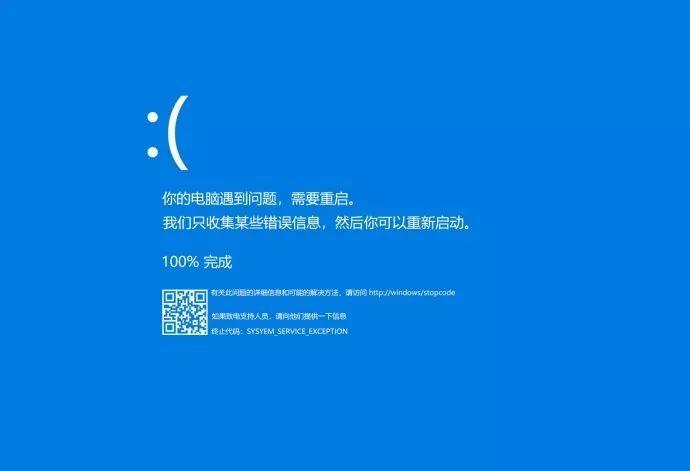



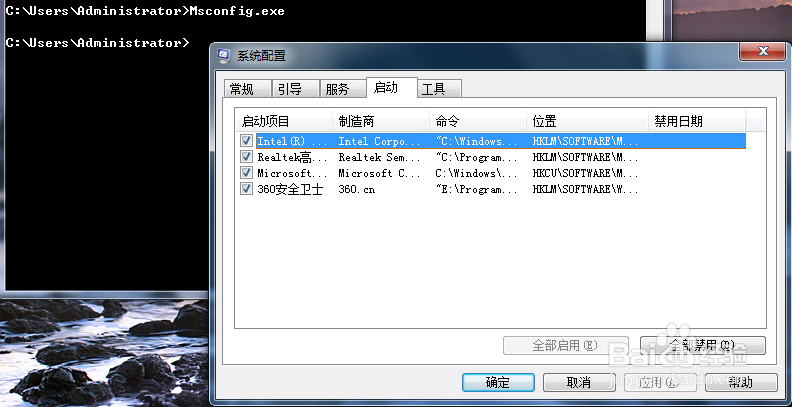








还没有评论,来说两句吧...